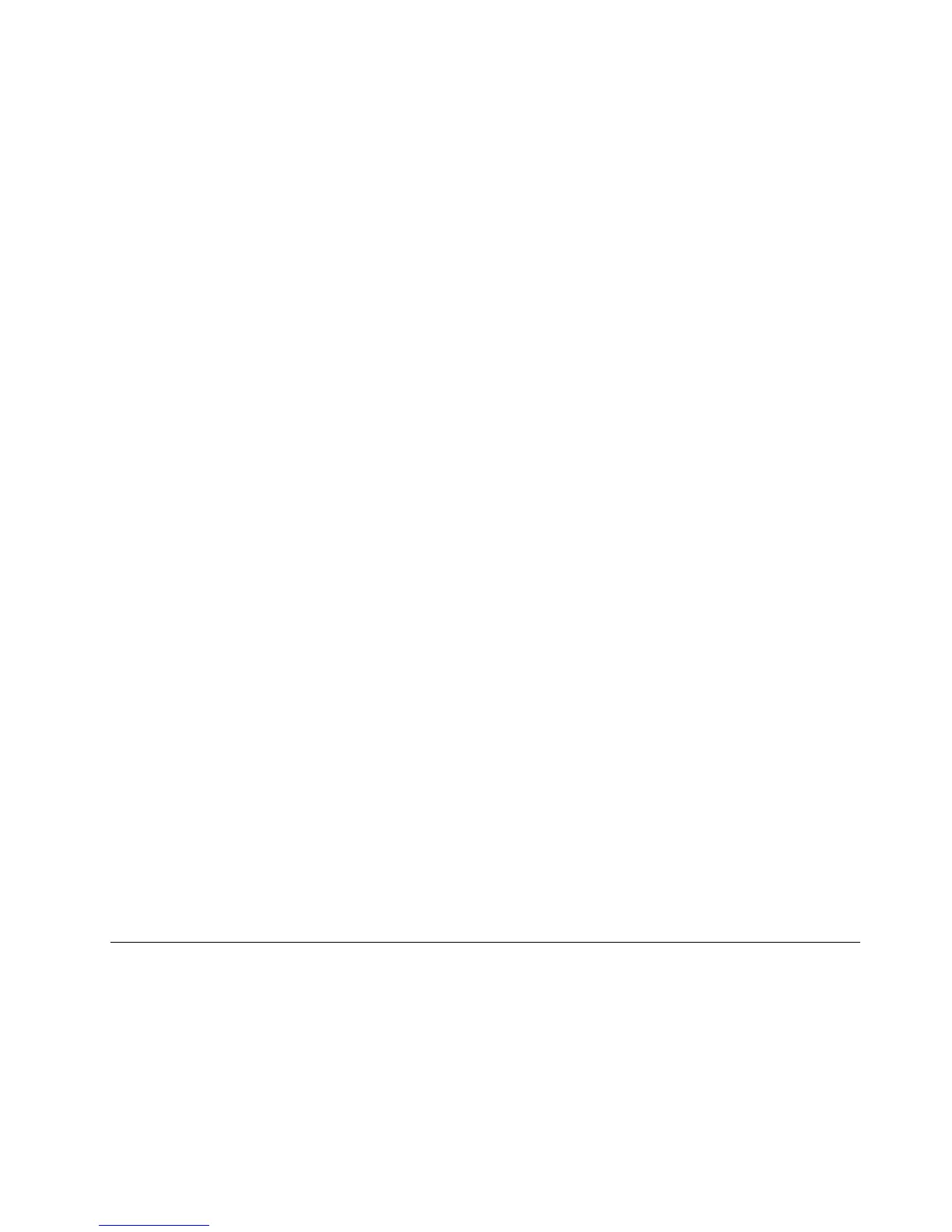3.PulselapestañaUltraNav.
4.ParainhabilitarelTrackPoint,deseleccioneelrecuadrodeselecciónHabilitarTrackPoint.Para
inhabilitareláreatáctil,deseleccioneelrecuadrodeselecciónHabilitaráreatáctil.
5.PulseAceptar.
ParaWindowsXP:
1.PulseInicioy,acontinuación,pulsePaneldecontrol.
2.PulseImpresorasyotroHardwarey,acontinuación,pulseMouse.
3.PulselapestañaUltraNav.
4.ParainhabilitarelTrackPoint,deseleccioneelrecuadrodeselecciónHabilitarTrackPoint.Para
inhabilitareláreatáctil,deseleccioneelrecuadrodeselecciónHabilitaráreatáctil.
5.PulseAceptar.
Nota:TambiénpuedeabrirlaventanadepropiedadesdelUltraNavpulsandoeliconodelUltraNavenla
barradetareas.Paraobtenermásdetalles,consultelasinstruccionesdelapartado“Visualizacióndelicono
delUltraNav.”enlapágina37
AdicióndeliconodelUltraNavalabandejadelsistema
ParaaccederfácilmentealaspropiedadesdelUltraNav,puedehabilitarlavisualizacióndeliconodel
UltraNavenlabandejadelsistema.
ParahabilitarlavisualizacióndeliconodelUltraNavenlabandejadelsistema,hagalosiguiente:
ParaWindows7:
1.PulseInicioy,acontinuación,pulsePaneldecontrol.
2.PulseHardwareysonidoy,acontinuación,pulseMouse.
3.PulselapestañaUltraNav.
4.SeleccioneelrecuadrodeselecciónMostrariconodelUltraNavenlabandejadelsistema.
5.PulseAceptaroAplicar.
ParaWindowsXP:
1.PulseInicioy,acontinuación,pulsePaneldecontrol.
2.PulseImpresorasyotroHardwarey,acontinuación,pulseMouse.
3.PulselapestañaUltraNav.
4.SeleccioneelrecuadrodeselecciónMostrariconodelUltraNavenlabandejadelsistema.
5.PulseAceptaroAplicar.
AhorapuedecambiarlaspropiedadesdeUltraNavpulsandoeliconodelUltraNavenlabandejadelsistema.
Gestióndeenergía
Cuandonecesiteutilizarelsistemalejosdetomaseléctricas,dependerádelaenergíadelabateríapara
queelsistemasigafuncionando.Losdistintoscomponentesdelsistemaconsumenenergíaavelocidades
diferentes.Cuantomásutiliceloscomponentesquegastanmásenergía,másrápidamenteseconsumirá
laenergíadelabatería.
Hagamás,ahorremásypasemástiempodesenchufadoconlasbateríasdeThinkPad.Lamovilidadha
revolucionadolosnegociospermitiéndolellevarsutrabajoadondequieraquevaya.Conlasbateríasde
ThinkPad,podrátrabajardurantemástiemposintenerqueestarligadoaunatomaeléctrica.
Capítulo2.Utilizacióndelsistema37
